
Innehåll
- Saker du behöver för att ställa in Nintendo-kontot tvåstegsverifiering
- Så här skyddar du ditt Nintendo-konto med tvåstegsverifiering
Funderar du på ett sätt att hålla ditt Nintendo-konto säkrare? Det bästa sättet att göra det är att använda tvåstegsverifiering på ditt Nintendo Switch-konto. För några månader sedan avslöjade Nintendo att flera tusen Switch-konton komprometterades, med hackare som släppte bort lösenord. Hackningsförsöken riktade sig tydligen till Nintendo Network ID eller NNID, som är en uppsättning användarnamn och lösenord för ett Nintendo-konto.
I den här korta guiden visar vi dig stegen för hur du använder tvåstegsverifiering.
Saker du behöver för att ställa in Nintendo-kontot tvåstegsverifiering
För att skydda ditt Nintendo-konto måste du ställa in tvåstegsverifiering. Detta är ett ytterligare säkerhetsskikt för ditt konto och är effektivt mot hackningsförsök och obehörig användning.
När tvåstegsverifiering har slutförts på ditt konto måste du logga in på det med både ditt lösenord och verifieringskoden som Google Authenticator-appen ger dig.
Nedan följer de saker du behöver för att göra detta:
- Nintendo-konto
- Internet anslutning
- smartphone eller dator
- aktiv e-postadress
Du behöver en andra enhet som en smartphone för att installera en autentiseringsapp och kontrollera din e-postadress för verifieringskoden.
För att ladda ner appen Google Authenticator på din smartphone, klicka på någon av länkarna nedan:
- Google Authenticator i App Store - Apple
- Google Authenticator - Appar på Google Play
Så här skyddar du ditt Nintendo-konto med tvåstegsverifiering
Om du är redo att säkra ditt Nintendo-konto, följ dessa steg för att aktivera tvåstegsverifiering:
- Gå till Nintendo-webbplatsen med din smartphone eller dator.
- Logga in på ditt konto.
- Välj Inloggnings- och säkerhetsinställningar.
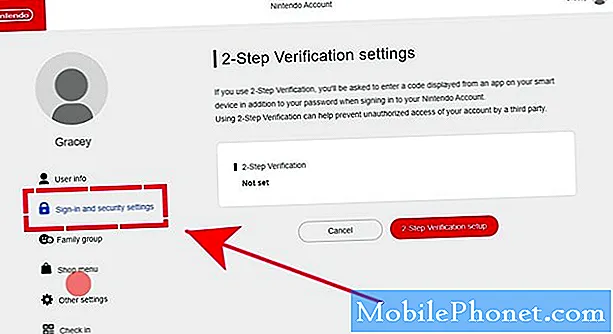
- Rulla ner till tvåstegsverifiering och klicka på Redigera.
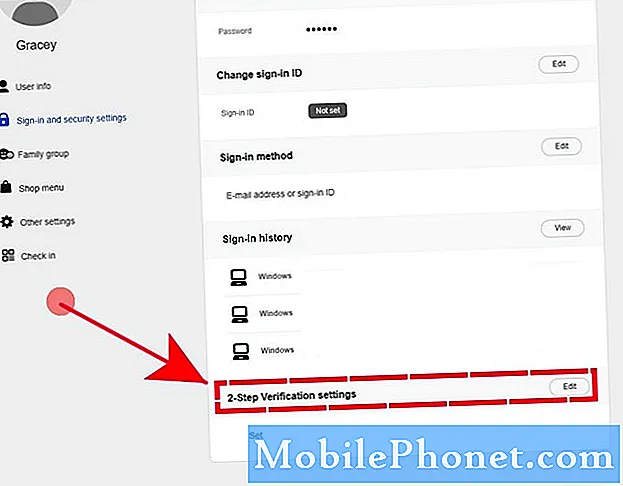
- Klicka på inställningsknappen för tvåstegsverifiering.
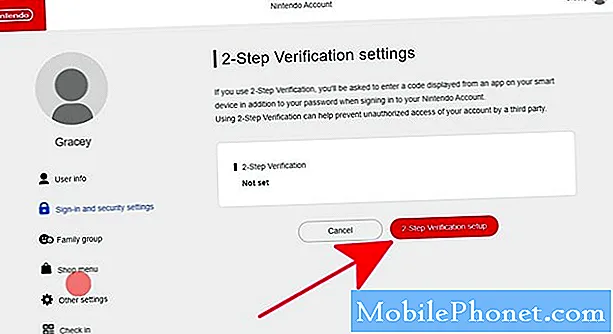
- Kontrollera din e-post (se om den är korrekt) och klicka på Skicka-knappen.
Ett e-postmeddelande med en verifieringskod skickas av Nintendo till din e-postadress. Om e-postadressen är felaktig klickar du på menyinställningen E-postadress under Användarinfo för att ändra den.
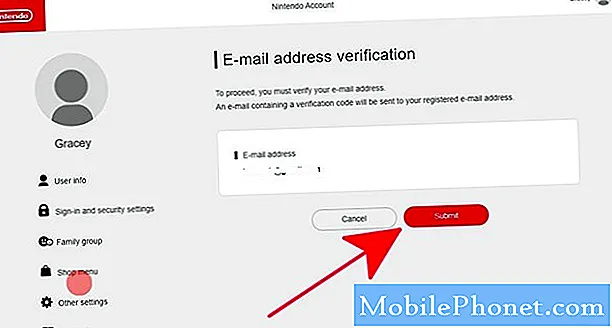
- Kontrollera din e-post och ange verifieringskoden och sedan Skicka.
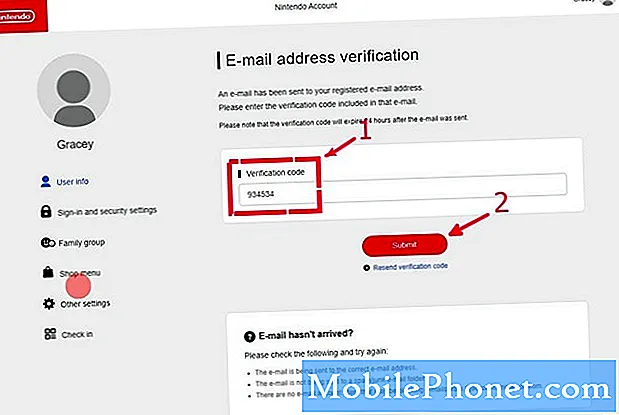
- Installera appen Google Authenticator på din smarta enhet.
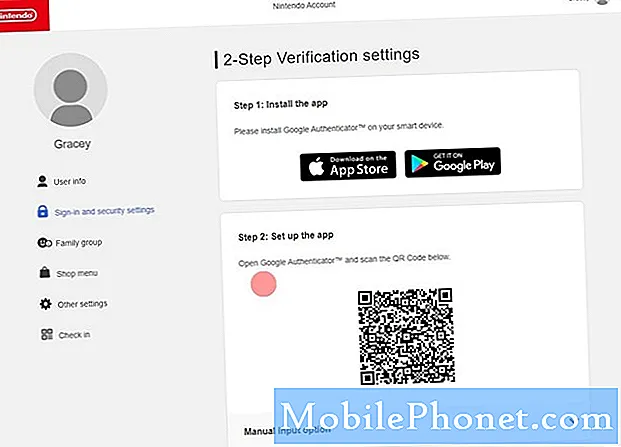
- Öppna appen Google Authenticator på din smartphone för att skanna QR-koden som visas på ditt Nintendo-kontoskärm.
- Ange verifieringskoden i fältet under steg 3 på Nintendo-kontoskärmen och klicka sedan på Skicka.
En sexsiffrig verifieringskod visas på din smarta enhet.
- En lista med säkerhetskopieringskoder visas. Klicka på Kopiera för att kopiera alla koder och klistra in dem någonstans säkert.
En säkerhetskopieringskod krävs för att logga in om du inte har tillgång till appen Google Authenticator. SE TILL ATT FÖRVARA DETTA NÅGONSTANS SÄKER.
Du kan använda dessa (en gång i taget) om du inte har tillgång till appen Google Authenticator.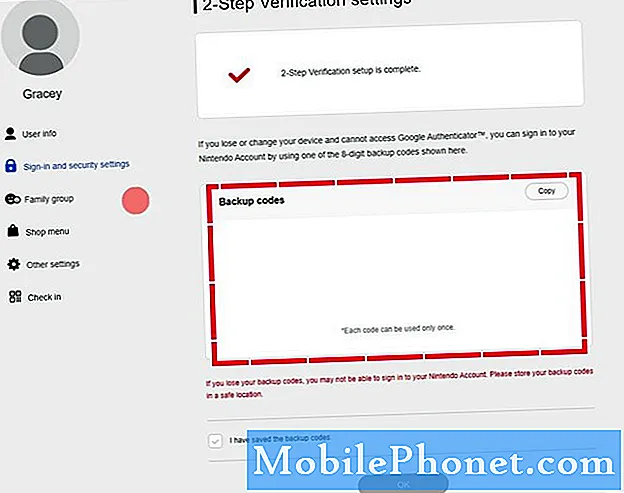
- Klicka på Jag har sparat säkerhetskopieringskoderna och sedan på OK.
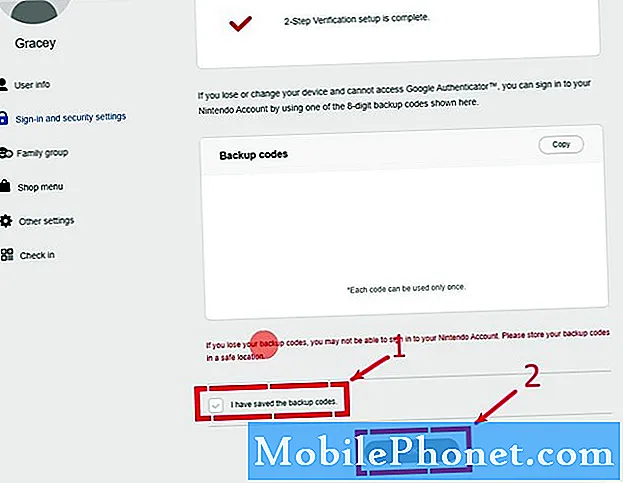
När tvåstegsverifiering har aktiverats kan du återgå till avsnittet för inställningar för tvåstegsverifiering för att granska säkerhetskopieringskoderna och ta bort tvåstegsbegränsningen.
Föreslagna avläsningar:
- Så här spelar du Microsoft Flight Simulator 2020 på Windows 10
- Hur du löser COD Warzone Dev-fel 6068 | PC | NYTT 2020!
- Hur man löser in en nedladdningskod på Nintendo Switch eShop 2020
- Hur man blockerar barn i Nintendo Switch eShop Aktivera lösenord | 2020
Besök vår TheDroidGuy Youtube Channel för mer felsökningsvideor.


